
时间:2021-12-25 06:30:31 来源:www.win10xitong.com 作者:win10
可能由于操作不小心或者病毒导致一些用户在用win10系统的时候会出现win10的问题,对于刚刚才接触win10系统的用户遇到了这个win10的情况就不知道怎么处理,那有没有办法可以解决win10的问题呢?其实方法很简单,按照这个步骤去处理就行了:1.右键单击此电脑选择属性;2.选择控制面板进入就这个难题很容易的解决啦。如果看得不是很懂,没关系,下面我们再一起来彻底学习一下win10的详细处理手法。
具体步骤如下:
1.右键单击这台电脑选择属性;

2.选择要进入的控制面板;

3.单击类别后面的箭头;

4.选择要显示的小图标;
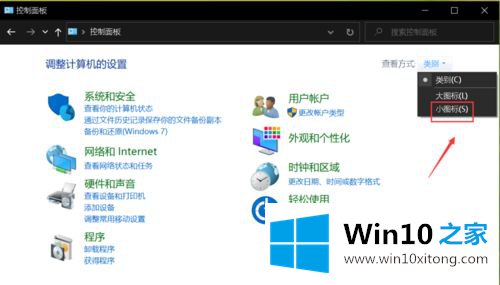
5.单击Bitlocker驱动器加密进入;

6.单击要加密的磁盘,开始Bitlocker加密;

7.检查使用密码解锁驱动器,输入您的密码,然后单击下一步;

8.选择密钥保存方式,点击下一步;
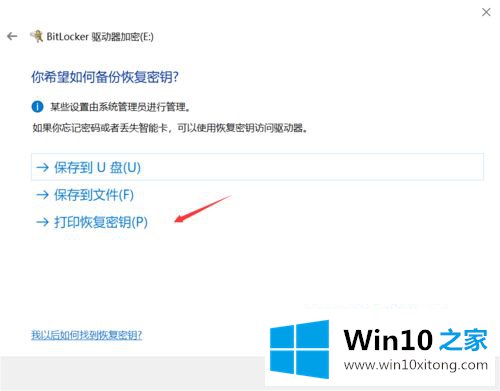
9.选择您的加密范围,然后单击“下一步”;

10.选择加密模式,单击下一步,如果不同,则使用默认设置;

11.设置后,单击开始加密按钮。

以上是win10中如何启用bitlocker驱动器加密的详细步骤。如果遇到同样的情况,不妨采取以上方法解决。
以上的内容已经非常详细的说了win10的详细处理手法,很简单的几个设置就可以解决win10的问题,如果你还需要下载电脑系统,请继续关注本站